软件介绍
装机吧一键重装系统是一款支持各种系统重装的辅助工具,这里为用户提供了大量的原版系统,让你能在系统重装后获得最好的使用体验,装机吧一键重装系统官方版拥有完善的使用教程,即便是小白用户在简单的熟悉后也能完成对系统的重装,有需要的用户快来下载吧。
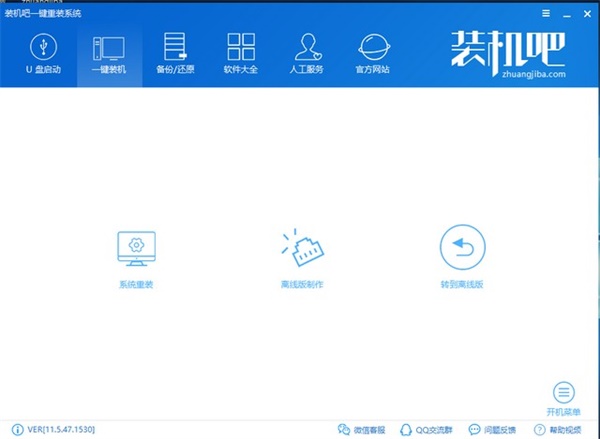
软件特色
1、一键重装系统软件
电脑可正常情况,只要使用装机吧一键重装系统即可快速重装系统xp/win7/win8/win10。
2、笔记本重装系统
装机吧一键重装系统非常适合笔记本重装系统,像联想戴尔东芝等等电脑品牌是完全支持的。
3、电脑重装系统教程
装机吧有完善的重装系统教程,既有文字重装系统教程,也有视频重装系统教程,可自主选择。
4、开不了机重装系统
装机吧支持电脑开不了机也可以重装系统,您只要准备好U盘和一台可以使用的电脑。
使用方法
1、首先双击桌面计算机图标,查看一下,如果只有C盘,我们就需要将硬盘进行分区,操作也比较简单,点击链接查看一个磁盘的电脑如何分区
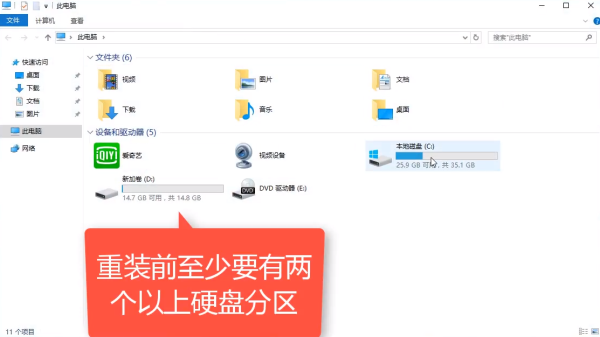
2、打开装机吧一键重装系统软件,退出全部的杀毒软件
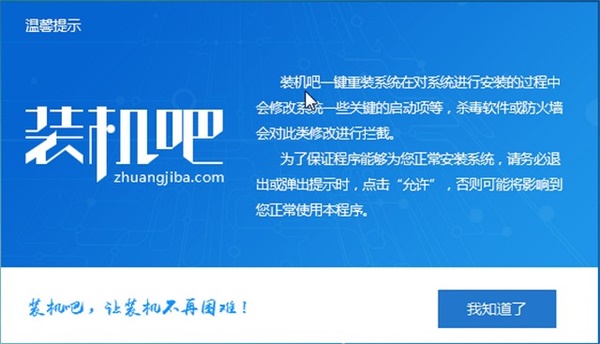
3、点击系统重装
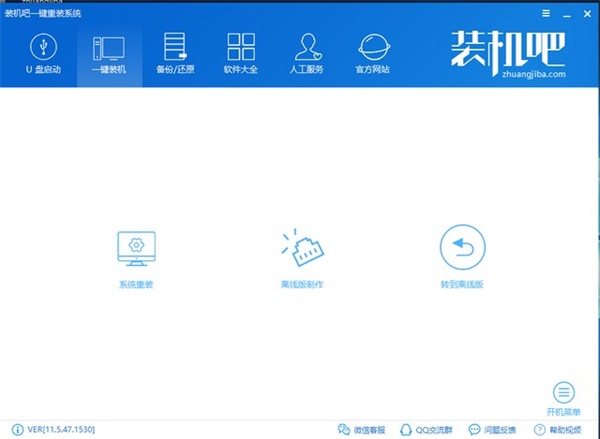
4、开始进行本地环境检测,此界面我们可以了解到电脑的一些信息,想要安装win7的朋友这时候就需要注意一下分区形式和启动方式,如果分区形式显示为GPT,小编还是建议大家选择win10系统。
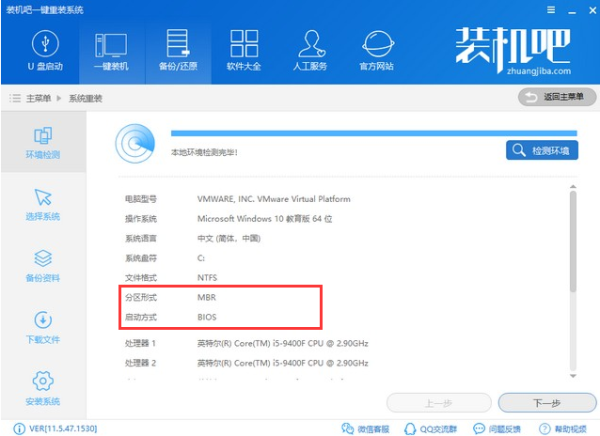
5、装机吧支持xp/win7/win8/win10微软官方原版系统的安装,选择需要的系统,点击安装此系统
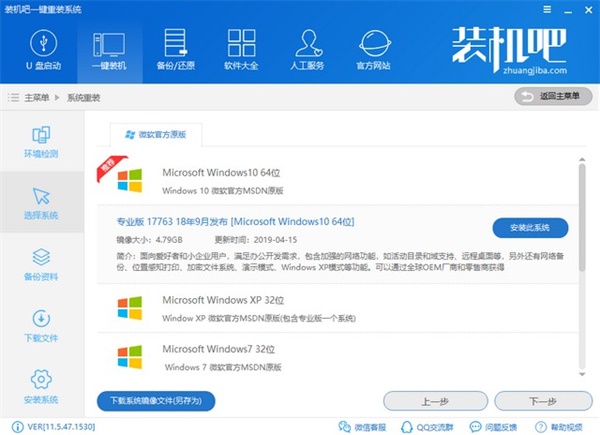
6、选择需要备份重要文件,装机吧可以备份系统,驱动等等,选择完成后点击下一步
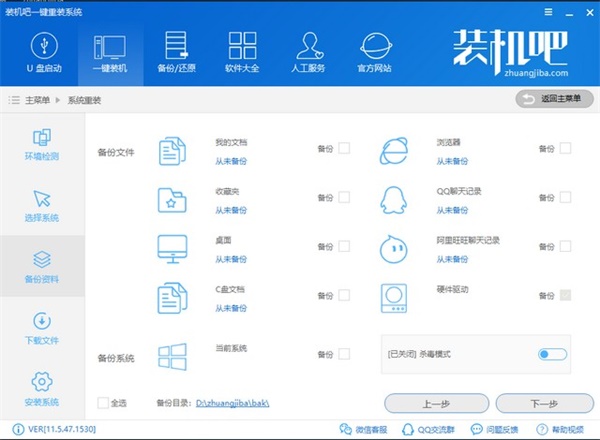
7、出现询问窗口界面,点击安装系统,之后的步骤就不用我们操作了,在保证电脑不断电的前提下可以先去忙其他的事情啦
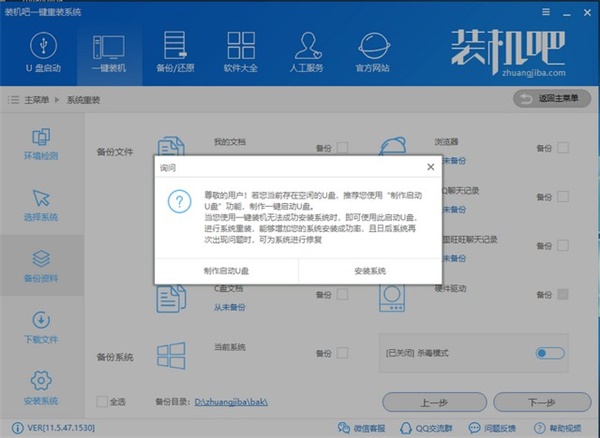
8、装机吧一键重装系统就这么简单的安装成功了
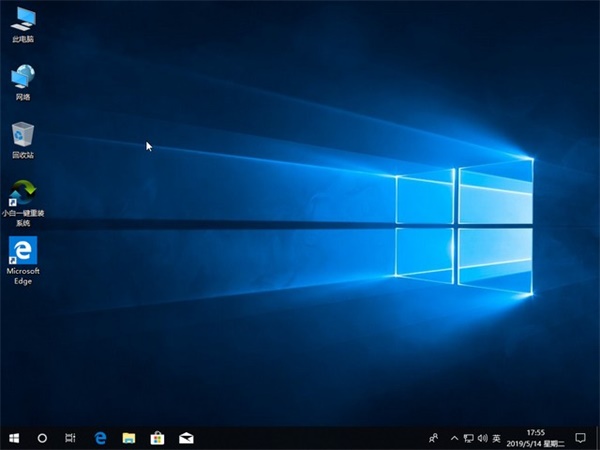
- 精选留言 来自山西太原联通用户 发表于: 2023-1-18
- 会不会强制更新啊
- 精选留言 来自辽宁营口电信用户 发表于: 2023-8-4
- 感觉这类型中算顶尖了
- 精选留言 来自江西抚州电信用户 发表于: 2023-2-13
- 如果有十大最佳软件,这软件肯定在前几名
- 精选留言 来自江苏淮安移动用户 发表于: 2023-4-4
- 厉害 正是需要的时候
- 精选留言 来自河南漯河联通用户 发表于: 2023-6-27
- 自从发现他以后,一直在用他下载,很不错

















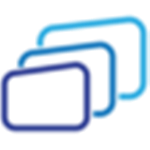

























 浙公网安备 33038202002266号
浙公网安备 33038202002266号